
ساخت اپل آی دی با کمک سایت اپل | apple id
اگر شما هم یک دستگاه اپل دارید فارغ از نوع دستگاه (گوشی یا مک بوک و…) بدون شک برای استفاده از قابلیت هایی مثل آیتونز، استفاده از icloud و دانلود برنامه ها نیاز به یک شناسه اپل آی دی دارید.ما در این مقاله به شما نحوه ساخت رایگان اپل آی دی را در چندین روش به شما آموزش می دهیم.پس با گیفت مکس سایت تخصصی خرید گیفت کارت آیتونز | خرید گیفت کارت itunes | تحویل آنی همراه باشید .
با توجه به تحریم های صورت گرفته از سمت اپل برای کشور ما، بهتر است برای اطمینان کافی پیش از شروع هر کاری برنامه گذر از تحریم یا وی پی ان خود را روشن کنید.
اگر در مراحل ساخت اپل آیدی از شما آدرس خواسته شد، می توانید از این سایت برای ساخت آدرس مجازی استفاده کنید.
ساخت اپل آیدی با کمک مرورگر
سایت Apple ID را باز کنید.
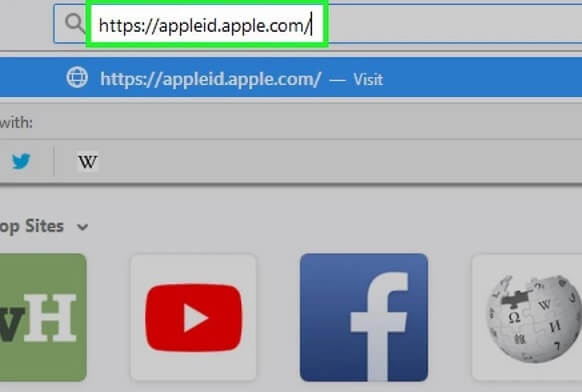
به https://appleid.apple.com/ بروید. با این کار صفحه ورود به سیستم باز می شود.
- اگر این یک صفحه فعلی Apple ID را باز می کند ، قبل از ادامه ، از سیستم خارج شوید.
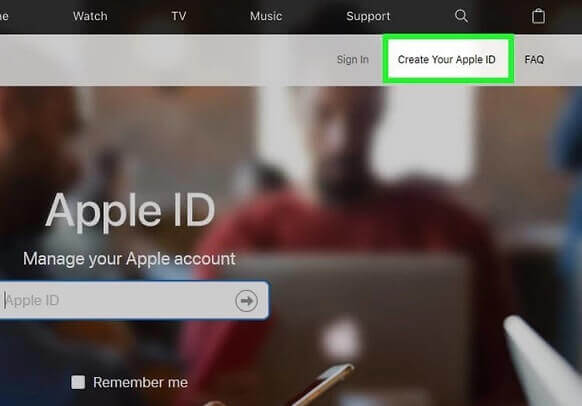
روی ایجاد اپل آیدی کلیک کنید.
این پیوندی در گوشه بالا و سمت راست صفحه است. با این کار فرم ایجاد Apple ID باز می شود
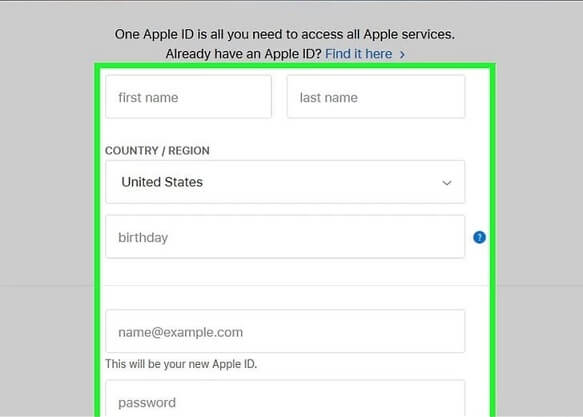
اطلاعات Apple ID خود را وارد کنید.
فیلدهای زیر را پر کنید:
- نام ونام خانوادگی
- تاریخ تولد:تاریخ تولد خود را با فرمت “mm / dd / yyyy” وارد کنید.
- name@example.com :آدرس ایمیلی را که می خواهید برای Apple ID خود استفاده کنید تایپ کنید. شما نمی توانید از آدرس ایمیلی که قبلاً به عنوان Apple ID استفاده می شود ، استفاده کنید.
- رمز عبور را تأیید کنید :رمز عبوری را که می خواهید برای Apple ID خود استفاده کنید وارد کنید.
بعد از این مرحله
سؤالات و پاسخهای امنیتی را انتخاب کنید.
روی کادر بازشونده Security Security کلیک کنید ، در منوی کشویی روی یک سؤال کلیک کنید و سپس یک جواب را در قسمت متن “پاسخ” در زیر کادر تایپ کنید.
- شما باید این کار را برای دو سوال امنیتی باقی مانده نیز انجام دهید.
ه پایین بروید و کد امنیتی را وارد کنید.
نویسه های نمایش داده شده در کادر خاکستری را در قسمت متن در سمت راست کادر تایپ کنید.
- اگر نمی توانید کد اول را بخوانید ، می توانید روی کد جدید کلیک کنید تا کد امنیتی متفاوتی ایجاد کنید.
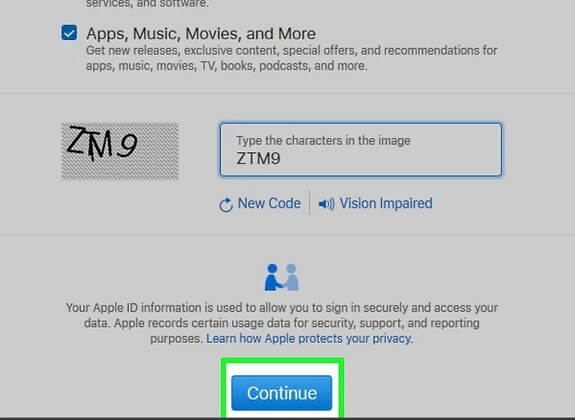
در ادامه دکمه continue رو کلیک کرده بعد از این کد تایید به ایمیل آدرس تان ارسال میشود
کد تأیید آدرس ایمیل خود را بازیابی کنید.
آدرس ایمیلی را که به عنوان Apple ID خود تعیین کرده اید ، باز کنید ، ایمیل “تأیید آدرس ایمیل Apple ID خود را” از Apple باز کنید ، و کد شش رقمی را در وسط ایمیل یادداشت کنید.
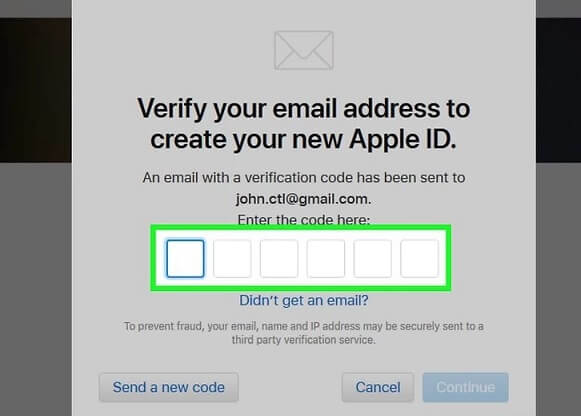
در گوشه پایین سمت راست پنجره تأیید قرار دارد. تا زمانی که کدی که وارد می کنید با کد ارسال شده به آدرس ایمیل شما مطابقت داشته باشد ، با این کار حساب Apple ID شما ایجاد می شود.













دیدگاه ها